スマホをアップデートしないとどうなる?アップデートが必要な理由や手順を紹介

スマホをアップデートすると新しい機能が使えるようになったり、セキュリティが向上したりします。スマホをアップデートしないからといって、使えなくなるわけではありませんが、さまざまなリスクがあるため通知が届いたらアップデートを実行しましょう。。
ただし、アップデートをする際は事前に確認しておくべきことがあるので、作業前に把握しておきましょう。
今回はスマホをアップデートするメリットやアップデートしないとどうなるのかなどを解説します。アップデートの手順も紹介するので、ぜひ最後までご覧ください。
スマホのアップデートとは?
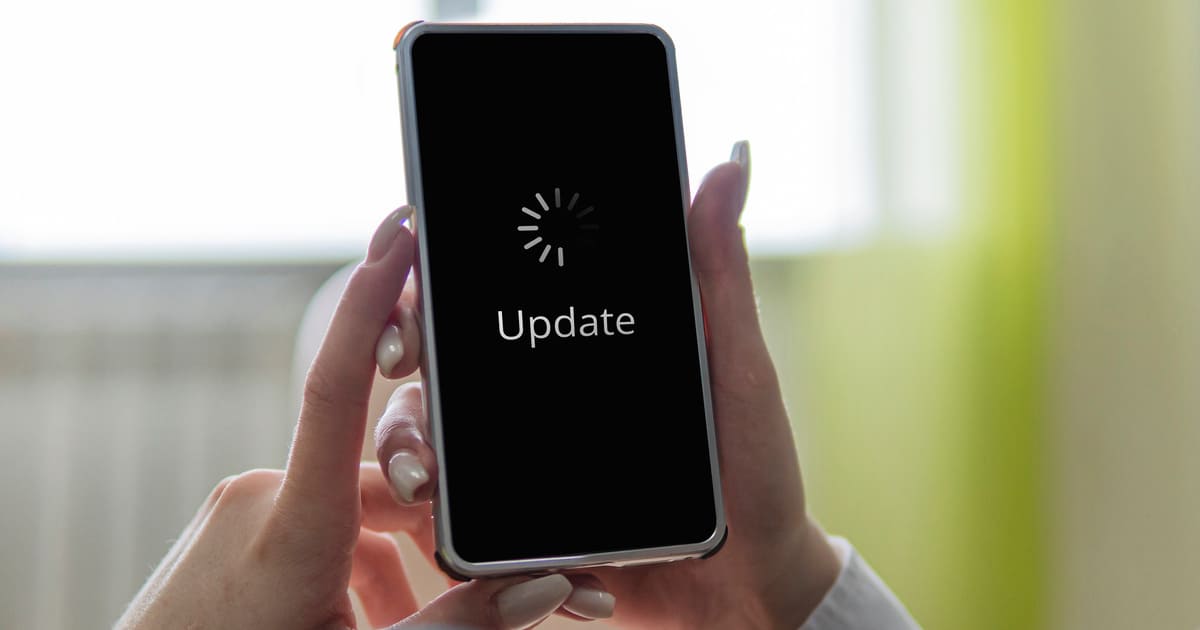
スマホのアップデートとは、利用しているシステムやソフトウェアを更新してバージョンを新しくすることです。たとえばAndroid™のスマホでは、次のアップデートが必要になります。
- OSアップデート(Googleシステムアップデート)
- セキュリティアップデート
- Google Playシステムアップデート
- 各種アプリのアップデート
自動アップデートによる対応も可能ですが、ストレージの空き容量が不足するときやWi-Fi®の接続に何らかの問題があったときは、手動でアップデートを実行する必要があります。
スマホをアップデートするメリット
アップデートは必須ではありません。また、アップデートをしないからといって、急にスマホが使えなくなることもありません。しかし、アップデートにはメリットが多くあるため、案内・通知が届いたときはすぐに実行する方がよいでしょう。
アップデートの主なメリットとしては、次の3つが挙げられます。
- 動作が最適化される
- セキュリティが強化される
- 新しい機能が使える
それぞれのメリットを見ていきましょう。
動作が最適化される
アップデートにより動作が最適化され、より快適に使えるようになる場合があります。たとえばアップデートの内容に次の変更や改善などが含まれているときは、動作が最適化されます。
- システムの不具合の改善
- UI(操作性)の改善
- 動作速度の向上
- ダウンロード時間の短縮
- インストール時間の短縮
現状不都合がない場合でも、アップデートにより動作の快適さを実感できることも多くあります。アップデートの通知が届いたときは、速やかに対応しましょう。
セキュリティが強化される
アップデートにより、セキュリティが向上することもあります。スマホのメーカーやアプリ開発元は定期的にセキュリティ上の脆弱性を改善するための修正を実施しています。アップデートを実行してセキュリティリスクを軽減しておきましょう。
セキュリティアップデートを実行すると、次のようなリスクを回避できることがあります。
- データ漏洩
- 不正アプリのインストール
- 不正アクセス
- マルウェア感染
アップデートをこまめに実行することで、最新のセキュリティ対策を適用できます。快適にスマホを使うためにも、セキュリティアップデートをチェックしておきましょう。
新しい機能が使える
アップデートすると、次のような新しい機能が使えるようになる場合があります。
- 音声操作機能
- AIを使ったデータ整理機能
- 画像や動画の加工処理機能
一般的に、アップデートは無料です。多彩な機能を活用するためにも、ぜひ実行しておきましょう。
スマホをアップデートしないとどうなる?
スマホをアップデートしなくても、すぐに使えなくなるわけではありません。しかし、新機能が使えないため、最新バージョンのスマホと比べると不便な状態になります。
また、セキュリティアップデートを実行しない場合は、脆弱な状態で使い続けることになります。セキュリティリスクが高い状態にさらされるため、スマホの乗っ取りや情報漏洩の可能性が高まります。
スマホをアップデートする手順

アプリのアップデート通知が画面に表示されたときは、[更新する]をタップするだけで完了します。しかし、スマホ本体やセキュリティシステムのアップデートは、自動的に画面に表示されないことがあります。
AndroidとiPhoneに分けてアップデートの手順を紹介するので、ぜひ定期的に実行してください。
Androidのアップデート手順
Androidのアップデートをする前に、次の準備をしてください。
- 空き容量を増やす
- Wi-Fiに接続する
- バックアップを取る
- バッテリー残量が十分ではないときは充電ケーブルにつなぐ
アップデートの種類別に手順を紹介します。なお、Androidのバージョンなどによって手順が一部異なることがあります。
Googleシステムアップデート
1.設定アプリを開く
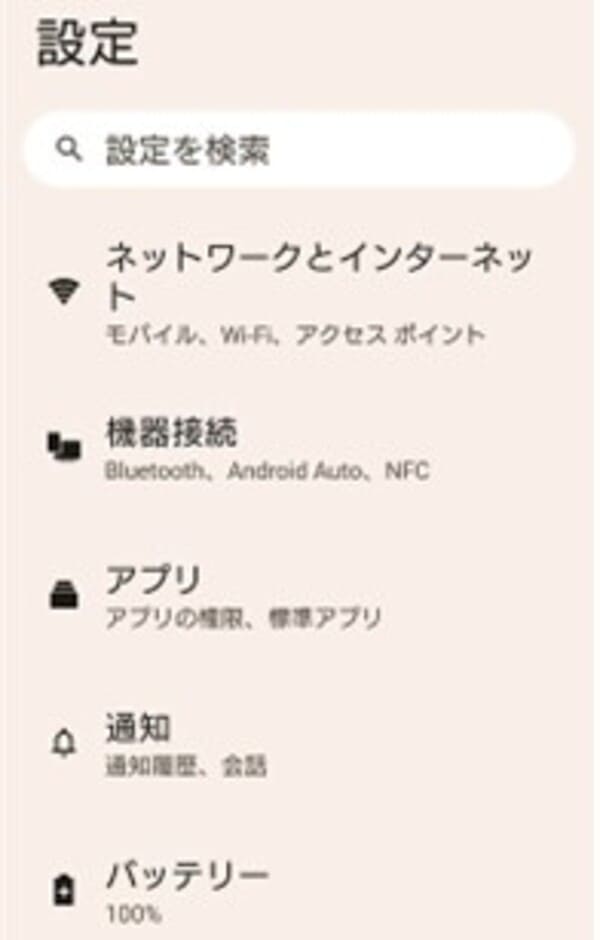
2.[システム]をタップする
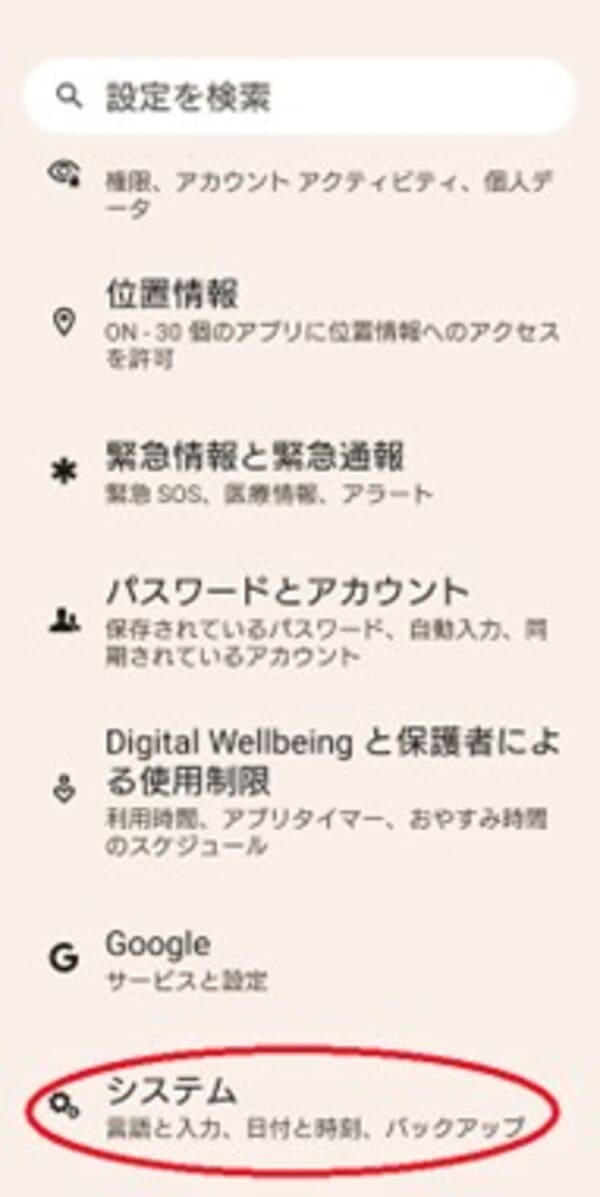
3.[システムアップデート]をタップする
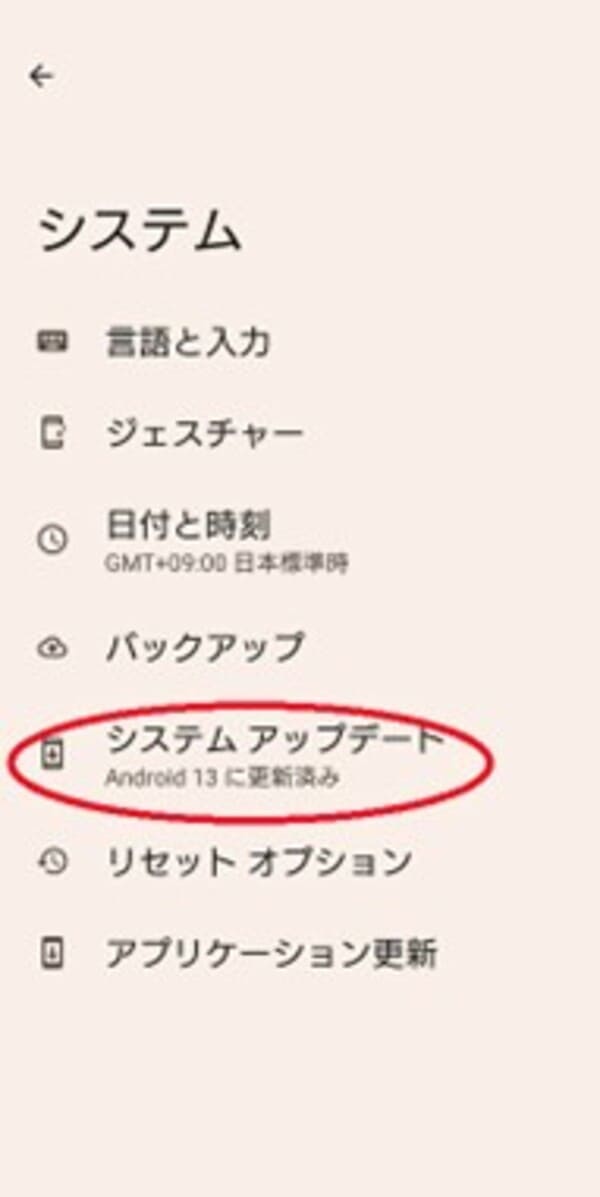
セキュリティアップデート
1.設定アプリを開く
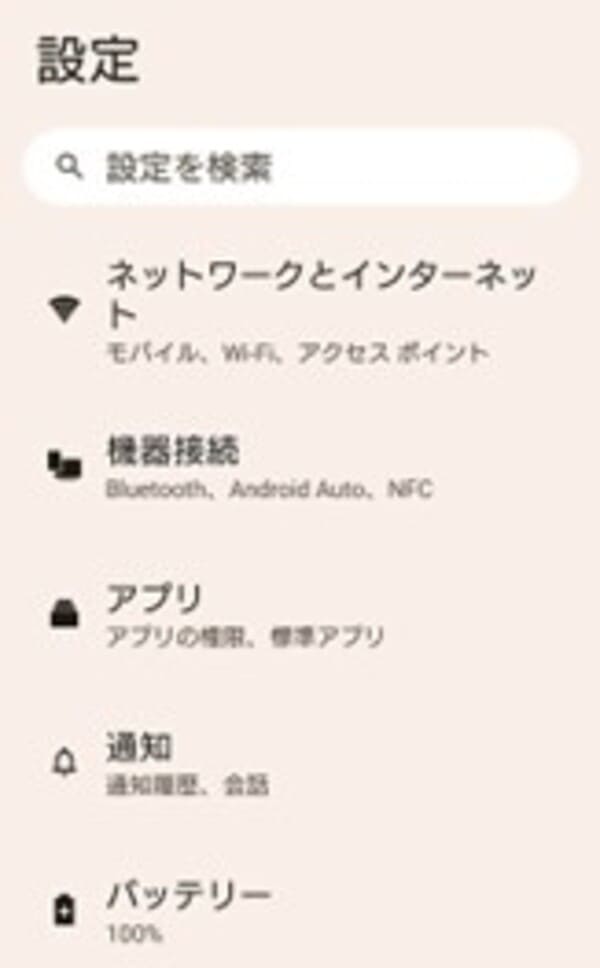 2.[セキュリティとプライバシー] 次に [システムとアップデート] をタップする
2.[セキュリティとプライバシー] 次に [システムとアップデート] をタップする
3.[セキュリティ アップデート] をタップする
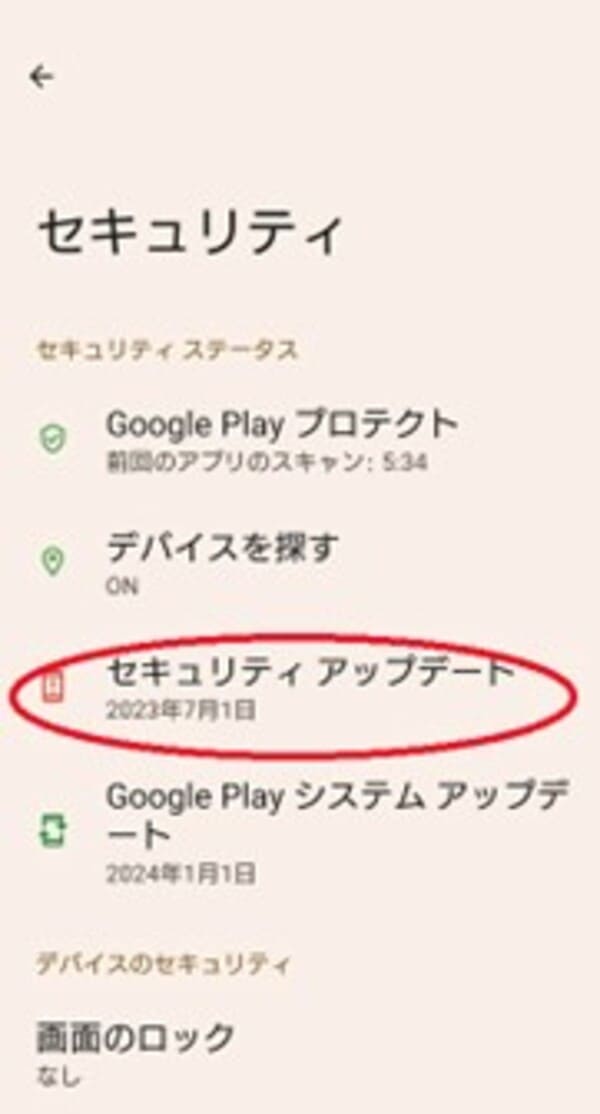
Google Playシステムアップデート
1.設定アプリを開く
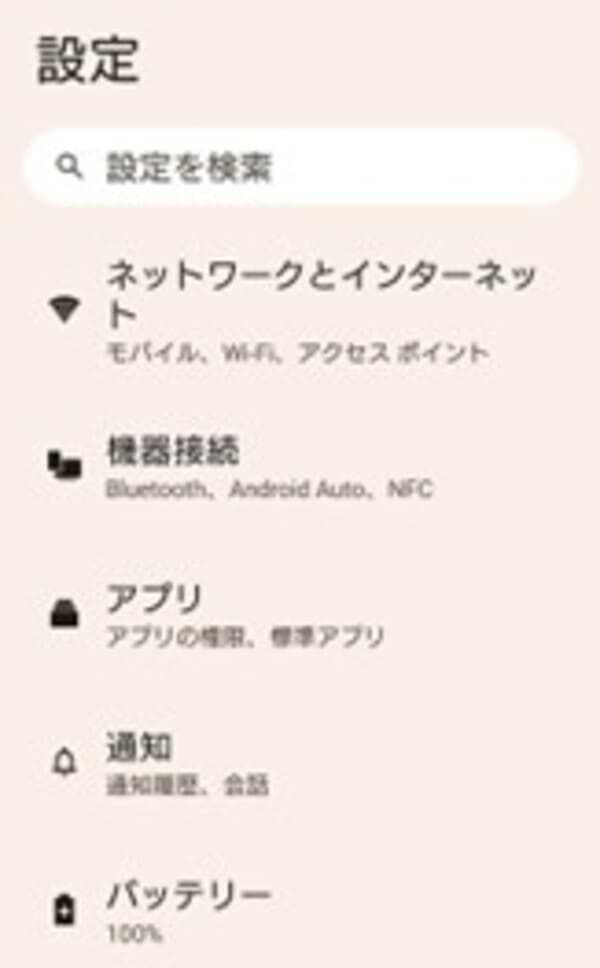
2.[セキュリティとプライバシー]⇒[アップデート]⇒[Google Playシステムアップデート]をタップする
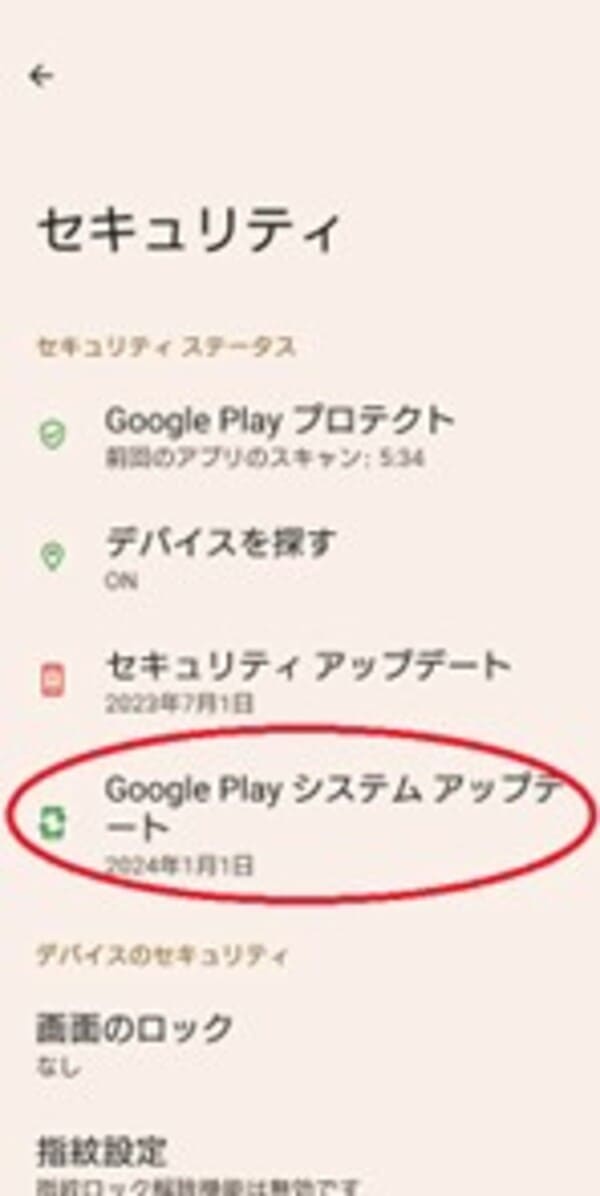
各種アプリのアップデート
1.Google Play ストア アプリ Google Play を開く
2.右上のプロフィール アイコンをタップする
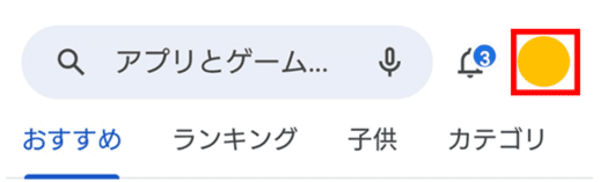
3.[アプリとデバイスの管理] をタップする
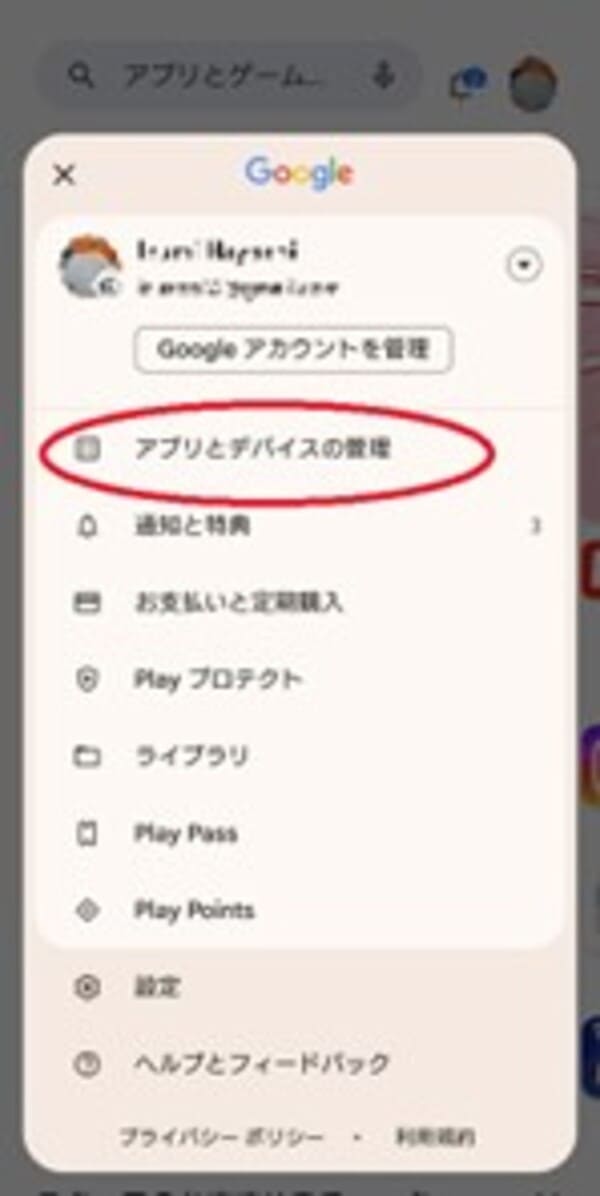 4.適用できるアップデートがあるアプリには [アップデート利用可能] と表示される
4.適用できるアップデートがあるアプリには [アップデート利用可能] と表示される
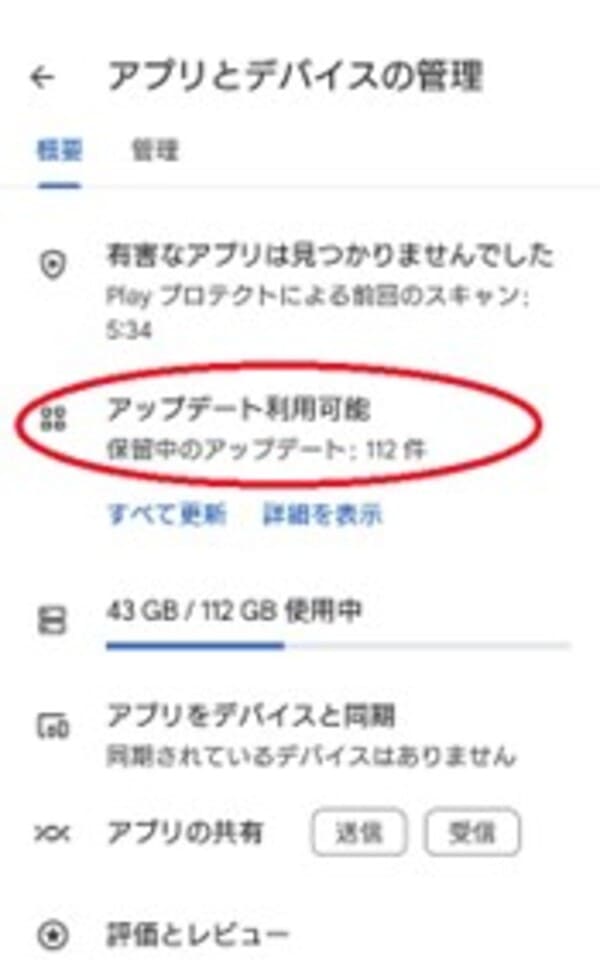 5.[詳細を表示]をタップする
5.[詳細を表示]をタップする
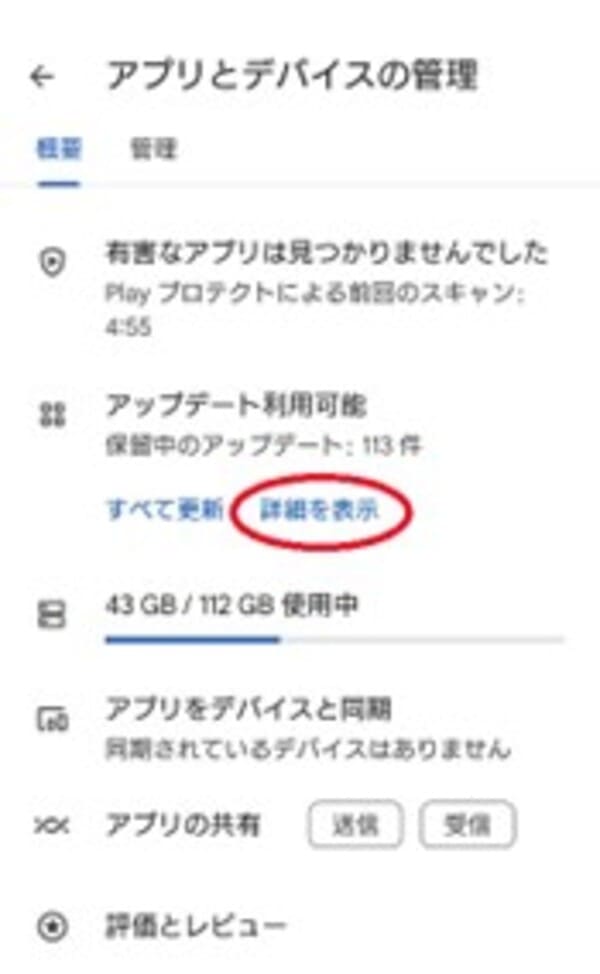 6.[更新] もしくは[すべて更新]をタップする
6.[更新] もしくは[すべて更新]をタップする
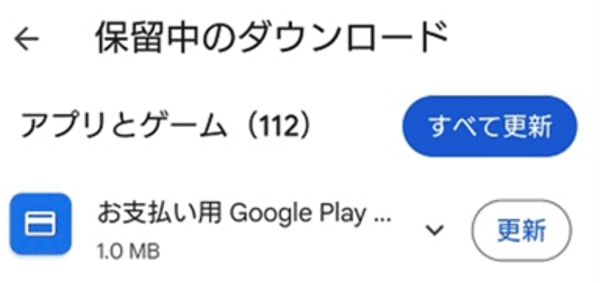
自動アップデートの設定をしておくと、アプリのアップデートは自動的に実行されます。インストールしているアプリが多いときは、自動アップデートの設定をしておくと手間が省けて便利です。
iPhoneのアップデートの手順
iPhoneのアップデートをするときも、事前に次の準備をしておきましょう。
- ストレージの空き容量を増やす
- Wi-Fiに接続する
- バックアップを取る
- バッテリー残量が十分ではないときは充電ケーブルにつなぐ
準備をした後に、次の手順でアップデートをしてください。
1.設定アプリを開く
2.[一般]をタップする
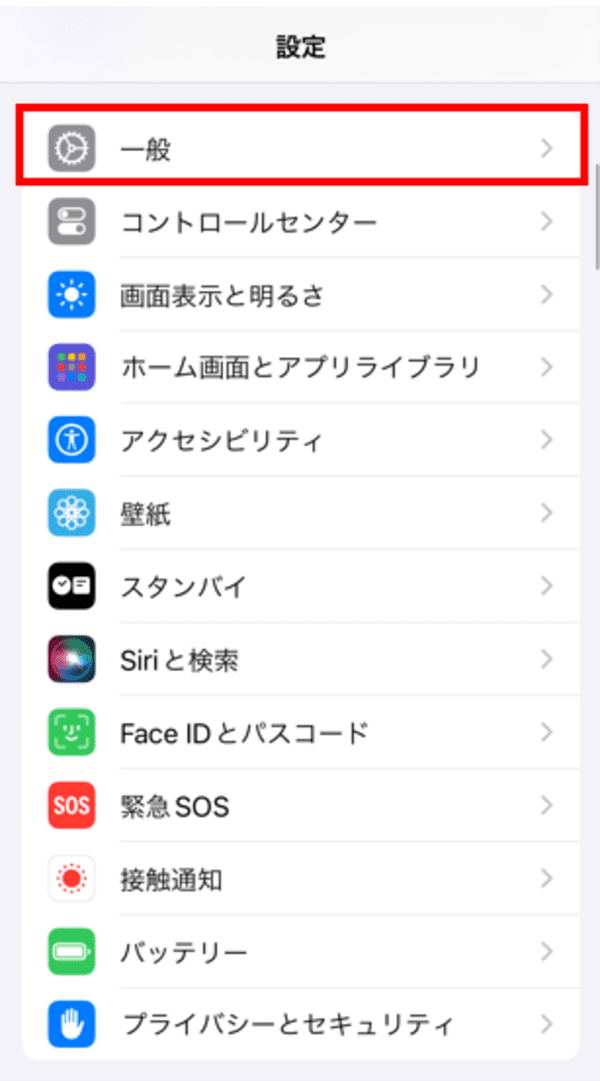 3.[ソフトウェアアップデート]をタップする
3.[ソフトウェアアップデート]をタップする
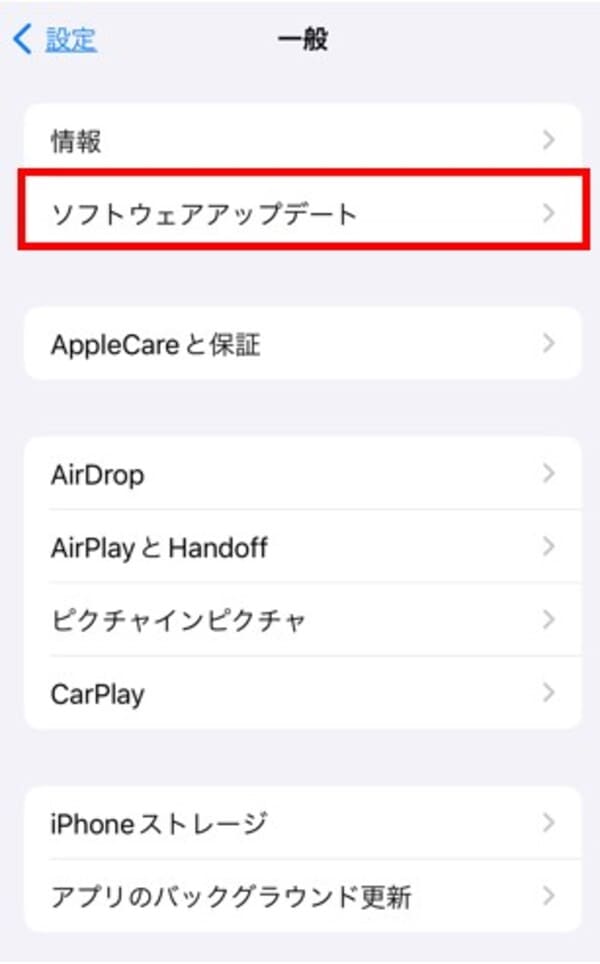 4.アップデートしたい項目を選択する
4.アップデートしたい項目を選択する
5.[今すぐインストール]をタップする
スマホをアップデートする際の注意点

スマホをアップデートするときは、次の点に注意しましょう。
- 事前準備をしておく
- 自動アップデートができない場合がある
- 通信料がかかることがある
- 過去のバージョンには戻せない
- 古いスマホの場合はアップデートできないことがある
それぞれの注意点を説明します。
事前準備をしておく
アップデートには安定した高速なインターネット通信や十分なバッテリー残量、ストレージの空き容量などが必要です。それぞれ十分に確保できる状態にしておかないと、アップデートを完了できないことがあります。
アップデートの通知が届いたらすぐに[更新する]や[今すぐインストール]をタップするのではなく、前述した事前準備を済ませましょう。
自動アップデートができない場合がある
Wi-Fiの状態が不安定なときやバッテリーの低下、ストレージの空き容量不足により、自動アップデートできないことがあります。自動アップデートの設定をしている場合でも、定期的に設定画面やGoogle Playストアでアップデートが必要かどうかチェックしてみてください。
通信料がかかることがある
一般的に、アップデート自体は無料です。しかし、利用するネットワークによっては通信料がかかることがあります。
たとえば、モバイルデータ通信を利用しているときにアップデートを実行すると月間データ利用量が増えるため通信料がかかります。
スマホによってはWi-Fi接続時のみにアップデートを実行する設定があります。その設定をオンにして、通信料の発生を回避しましょう。
過去のバージョンには戻せない
アップデートにより、スマホ本体やアプリを新しいバージョンに更新できます。しかし、基本的には過去のバージョンに戻すことはできません。
セキュリティシステムはアップデートすることが望ましいですが、機能やデザインは用途や好みによって最適なものが異なる場合があるため、アップデートをするべきか慎重に検討してください。
非公式のツールなどを使うと過去のバージョンに戻せる場合もありますが、保証の対象外になるリスクがあるため推奨はできません。
多くの場合、アップデートを実行するボタンの近くや、その前の画面などでアップデート内容が紹介されます。実行する前に簡単にでも参照し、問題がないことを確認してから更新してください。
古いスマホの場合はアップデートできないことがある
すべてのスマホがバージョンアップデートに対応しているわけではありません。古いスマホの場合は、メーカーのサポートが終了し、最新バージョンにアップデートできないことがあります。
サポートが終了しても使い続けることは可能ですが、セキュリティリスクが高まるなどの問題があるため、スマホの買い替えを検討しましょう。
スマホを最新バージョンにアップデートして安全に利用しよう
スマホをアップデートすると新しい機能が使えたり、不具合が修正されたりするため、より使いやすくなります。また、セキュリティの脆弱性を修正するアップデートが行われることも多く、セキュリティ対策の強化も可能です。
ただし、古いスマホを使っている場合、メーカーのサポートの対象外となり、最新バージョンにアップデートできないこともあります。古いスマホを使っている場合は、最新の機能やセキュリティシステムを利用するためにも、新しいスマホへの買い替えを検討しましょう。
楽天モバイル公式Webサイトでは、人気のAndroid™やiPhoneをはじめとした多彩なラインアップを取り揃えています。
目的や予算にぴったりな一台を探してみてはいかがでしょうか。
※楽天モバイルで販売している製品についてはこちらをご確認ください。
楽天モバイルの料金プランでは、データ利用量に合わせて料金が自動的に変わるため、たくさん使う人にもあまり使わない人にもおすすめの料金プランです。
家族割引適用※1で、3GBまでは880円/月(税込968円)、20GB超過後はどれだけ使っても2,880円/月(税込3,168円)とデータ使い放題※2なので、データ容量を心配せず快適な通信をご体験いただけます。
※通話料等別
※1 割引・プログラム適用条件あり。詳細はこちらをご確認ください。
※2 混雑時など公平なサービス提供の為に速度制御する場合あり
ぜひ楽天モバイルをご検討ください。
楽天モバイルは使わなければ勝手に安くなる

※1 楽天モバイル「楽天モバイル通信簿2025Ver/データ収集期間2024年12月16日~12月23日」
※ 掲載内容はプラン名・サービス内容の変更によって、一部内容を修正する可能性がございます。
- この記事の情報は掲載開始日時点のものとなります。
- 掲載内容は予告なく変更されることがありますのでご了承ください。

ニアバイシェアってどんな機能?使い方や注意点を解説

iPhoneに標準搭載のカレンダーアプリとは?機能・使い方を解説







